3 بهترین راه برای تورفتگی پاراگراف در مایکروسافت ورد
در این مقاله تخصصی از مجله 98zoom میخواهیم از 3 بهترین راه برای تورفتگی پاراگراف در مایکروسافت ورد با شما صحبت کنیم ، پس با یک مقاله مفید و آموزشی دیگر از تیم نود و هشت زوم همراه ما باشید :
تورفتگی یک شکاف بین حاشیه صفحه سمت چپ و ابتدای متن در یک سند Word است. تورفتگی به معنای آغاز متن در یک پاراگراف است. همچنین دارای سبک های مختلف است. در مایکروسافت ورد، سه سبک تورفتگی پاراگراف را دریافت می کنید – استاندارد، خط اول و آویز.
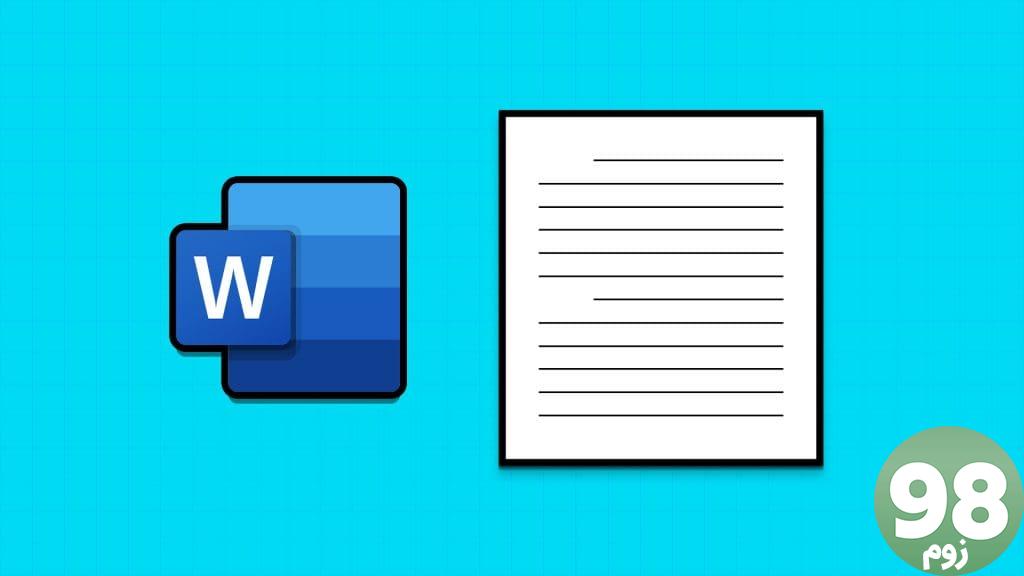
هر سبک تورفتگی کاربردهای خود را در موقعیت های مختلف دارد. برای سبک تورفتگی استاندارد، هر خط متن با مقدار مشخصی تورفتگی دارد. سبک تورفتگی First line در خط اول هر پاراگراف اعمال می شود. در نهایت، سبک تورفتگی آویزان برای خطوط دوم و بعدی هر پاراگراف اعمال می شود. در اینجا نحوه انتخاب هر یک از این سبکهای تورفتگی برای پاراگرافها در Microsoft Word آمده است.
نحوه تورفتگی پاراگراف های منفرد در مایکروسافت ورد با استفاده از کلید Tab
کلید Tab روی صفحه کلید شما سریعترین روش برای تورفتگی پاراگرافها است. با این حال، بهتر است هنگام ایجاد تورفتگی پاراگراف های جداگانه در سند Word خود از آن استفاده کنید. در اینجا نحوه استفاده از آن آمده است:
مرحله 1: روی دکمه Start در نوار وظیفه کلیک کنید و کلمه را برای جستجوی برنامه تایپ کنید.
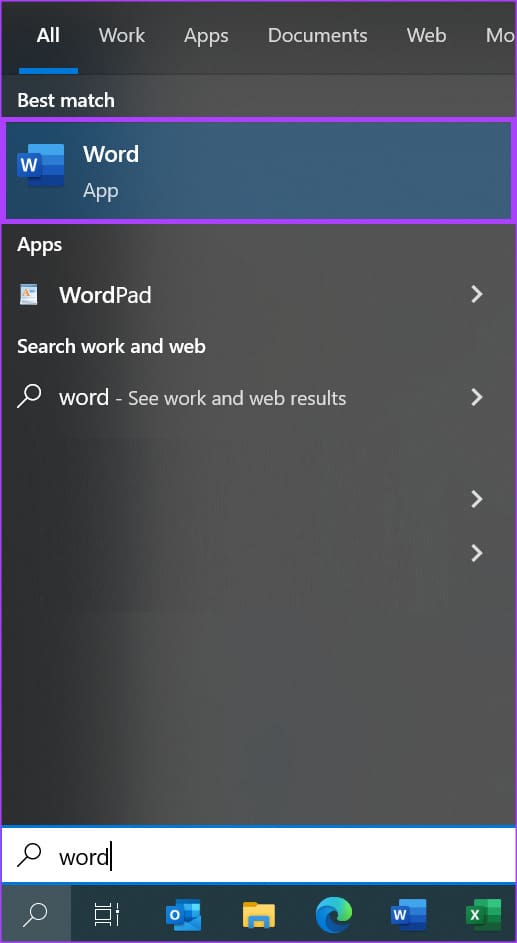
مرحله 2: از نتایج، روی برنامه یا سند Microsoft Word کلیک کنید تا باز شود.
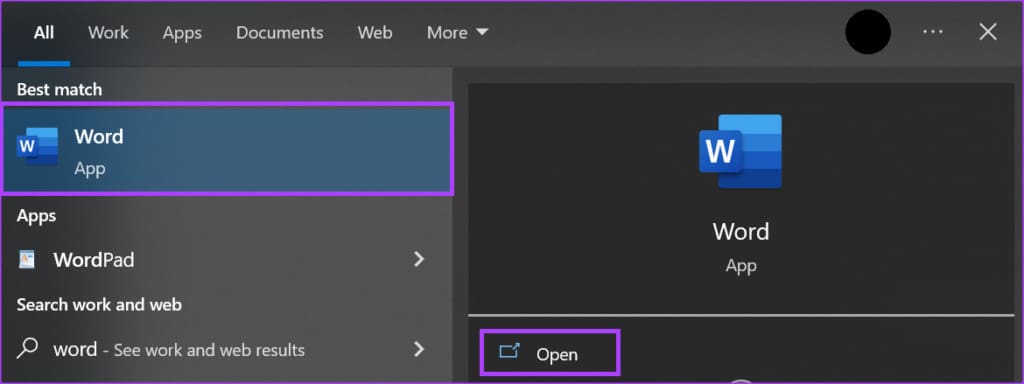
مرحله 3: مکان نما را روی پاراگراف سندی که می خواهید تورفتگی کنید قرار دهید. برای تورفتگی خط اول، مکان نما را در ابتدای پاراگراف قرار دهید. در حالی که برای تورفتگی استاندارد، مکان نما را در ابتدای هر خط دیگری در پاراگراف قرار دهید.
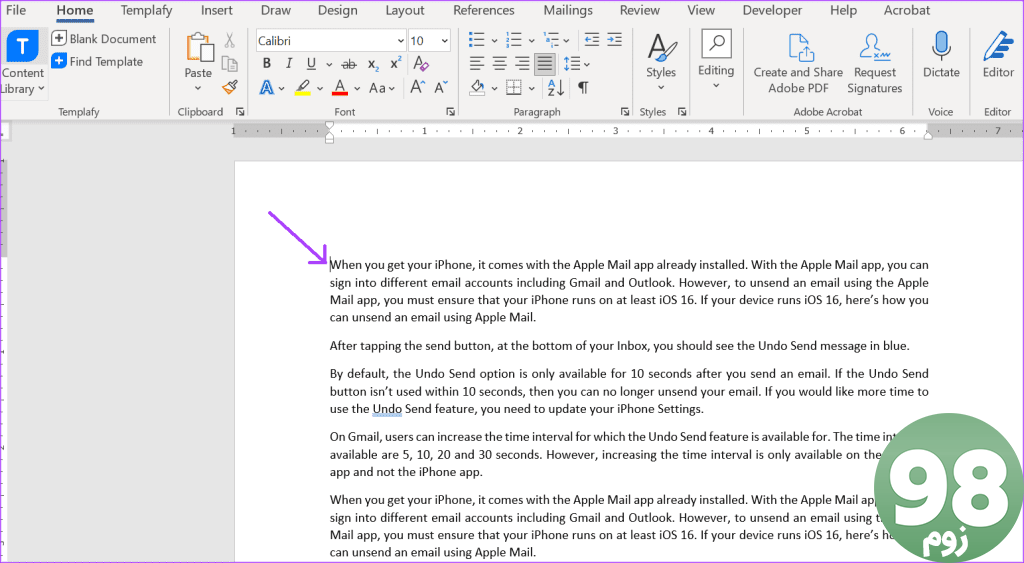
مرحله 4: کلید Tab را روی صفحه کلید خود فشار دهید. برای تورفتگی خط اول، فشار دادن کلید tab باید بین حاشیه صفحه سمت چپ و خط اول فاصله ایجاد کند. برای تورفتگی استاندارد، بین حاشیه صفحه سمت چپ و کل پاراگراف فاصله بگذارید.
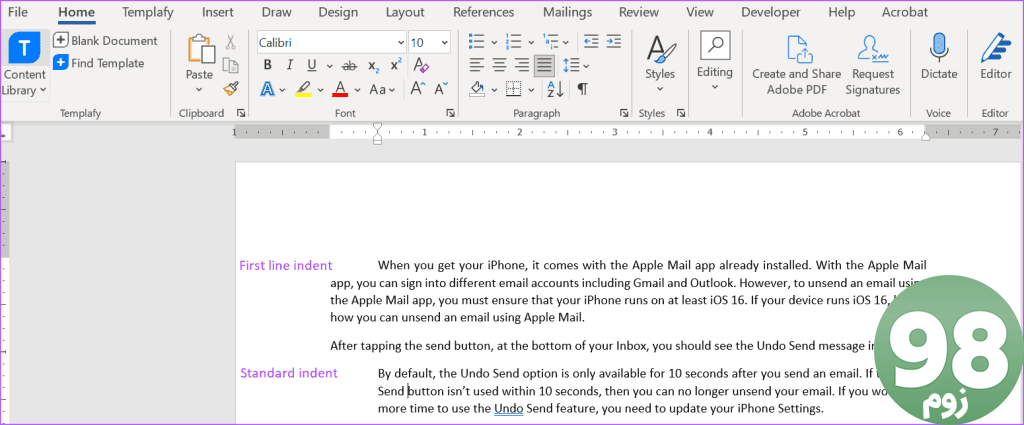
نحوه تورفتگی چند پاراگراف در Word با استفاده از روش خط کش
می توانید از خط کش برای تورفتگی پاراگراف های خود در Microsoft Word استفاده کنید. خط کش دارای نشانگرهایی است که می توانید آنها را برای ایجاد تورفتگی پاراگراف تنظیم کنید. این کار تنظیم تورفتگی برای چند پاراگراف به طور همزمان را آسانتر و سریعتر میکند. در اینجا نحوه انجام این کار آمده است:
مرحله 1: روی دکمه Start در نوار وظیفه کلیک کنید و کلمه را برای جستجوی برنامه تایپ کنید.
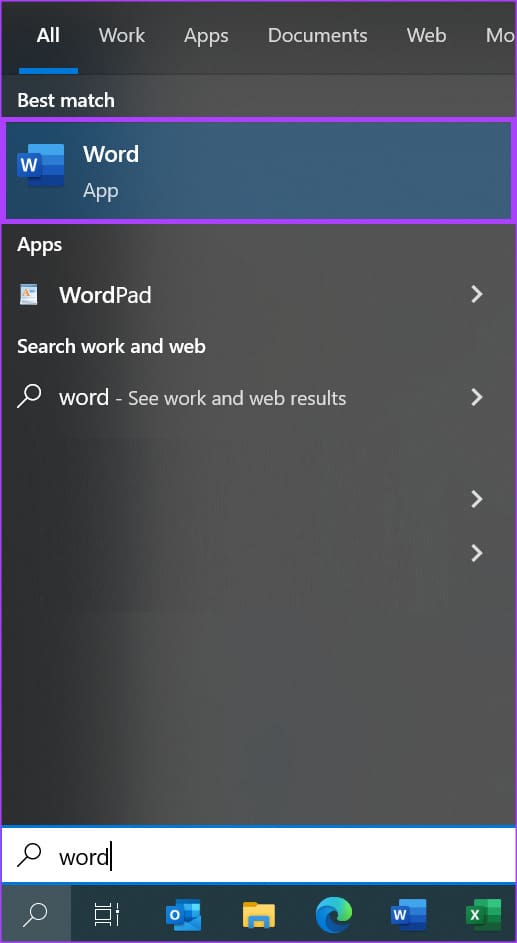
مرحله 2: از نتایج، روی برنامه یا سند Microsoft Word کلیک کنید تا باز شود.
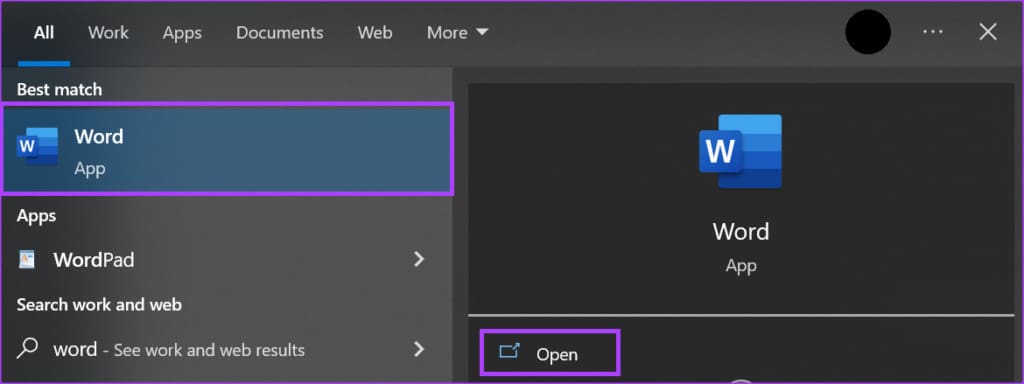
مرحله 3: مکان نما را روی سند Word قرار دهید.
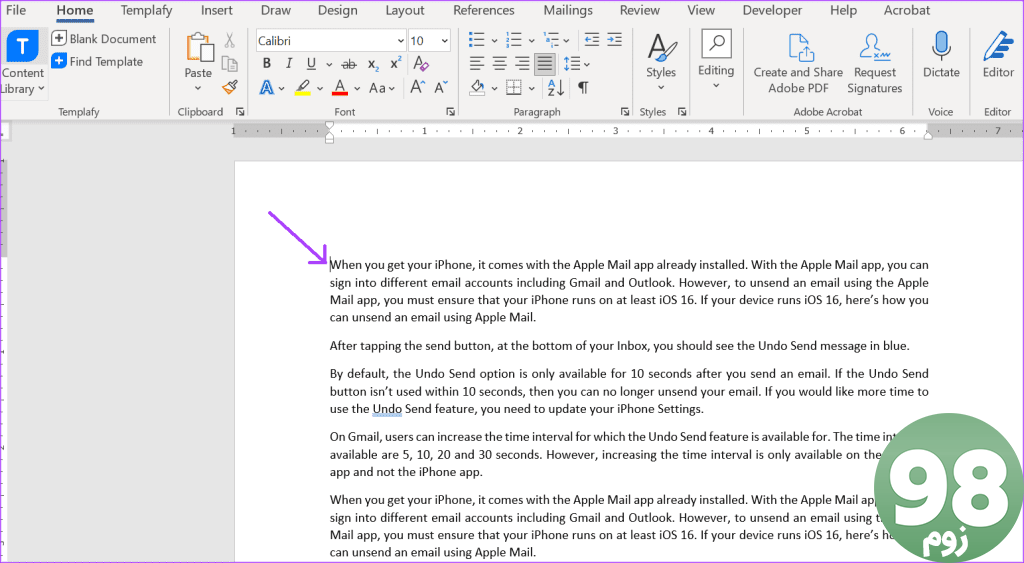
مرحله 4: میانبر صفحه کلید Control + A را روی صفحه کلید خود فشار دهید تا تمام متن در سند Word انتخاب شود. یا در گروه Editing روبان Word Home، گزینه Select All را کلیک کنید.
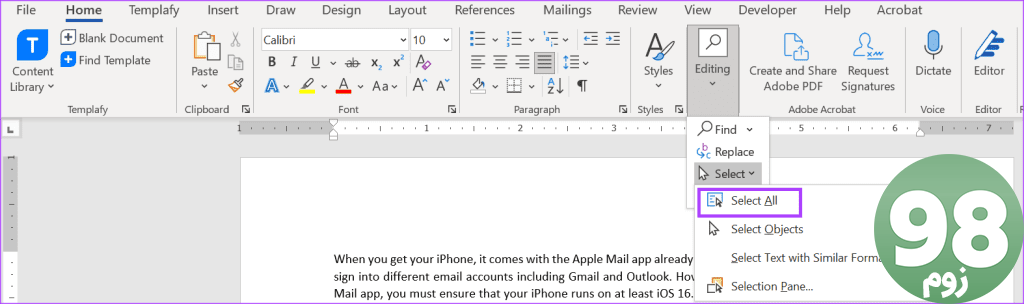
مرحله 5: روی تب View در روبان Word کلیک کنید.

مرحله 6: کادر کنار Ruler را علامت بزنید تا مطمئن شوید که خط کش روی بوم Word قابل مشاهده است.

مرحله 7: مکان نما خود را روی نشانگرهای روی خط کش کلمه نگه دارید و باید تورفتگی خط اول ، تورفتگی چپ و راست را نشان دهد .
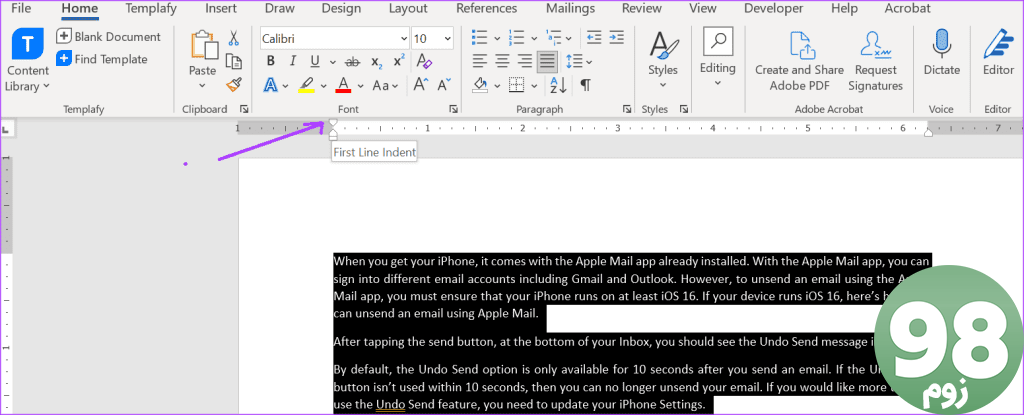
مرحله 8: نشانگرها را بکشید تا تورفتگی مورد نظر به دست آید.
نحوه تورفتگی چند پاراگراف در Word با استفاده از روش جعبه گفتگوی پاراگراف
روش جعبه محاورهای پاراگراف به شما امکان میدهد نوع تورفتگی را برای پاراگرافهای سند خود انتخاب کنید. همچنین می توانید در مورد عرض فاصله تورفتگی بین حاشیه صفحه و خطوط متن در پاراگراف تصمیم بگیرید. در اینجا نحوه انجام این کار آمده است:
مرحله 1: روی دکمه Start در نوار وظیفه کلیک کنید و کلمه را برای جستجوی برنامه تایپ کنید.
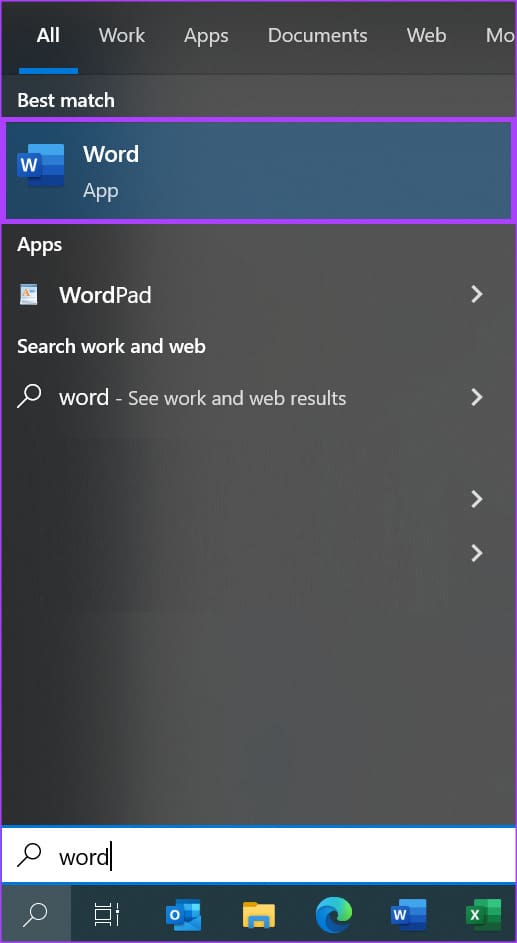
مرحله 2: از نتایج، روی برنامه یا سند Microsoft Word کلیک کنید تا باز شود.
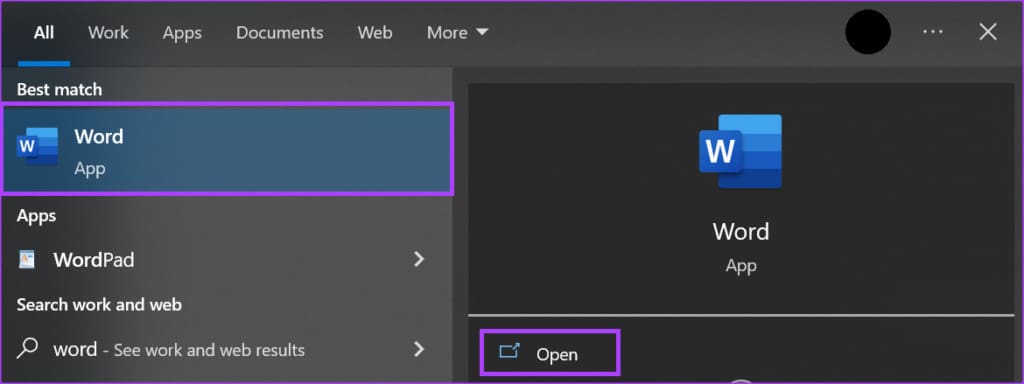
مرحله 3: مکان نما را روی سند Word قرار دهید.
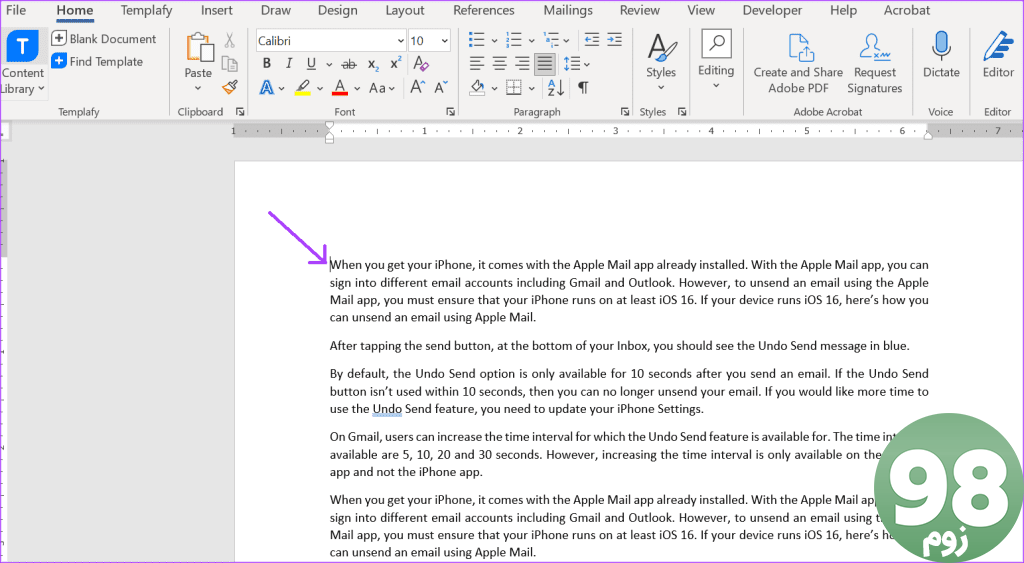
مرحله 4: کلیدهای Ctrl + A را روی صفحه کلید خود فشار دهید تا تمام متن در سند Word انتخاب شود. یا در گروه Editing روبان Word Home، گزینه Select All را کلیک کنید.
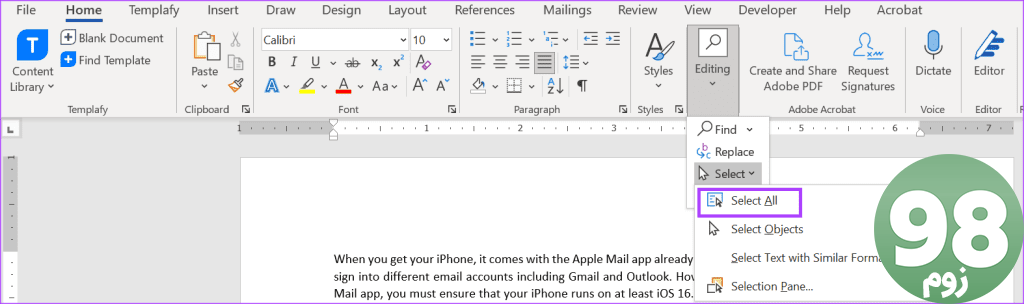
مرحله 5: در تب Home از روبان ورد، روی راهانداز جعبه محاورهای در کنار گروه Paragraph کلیک کنید.
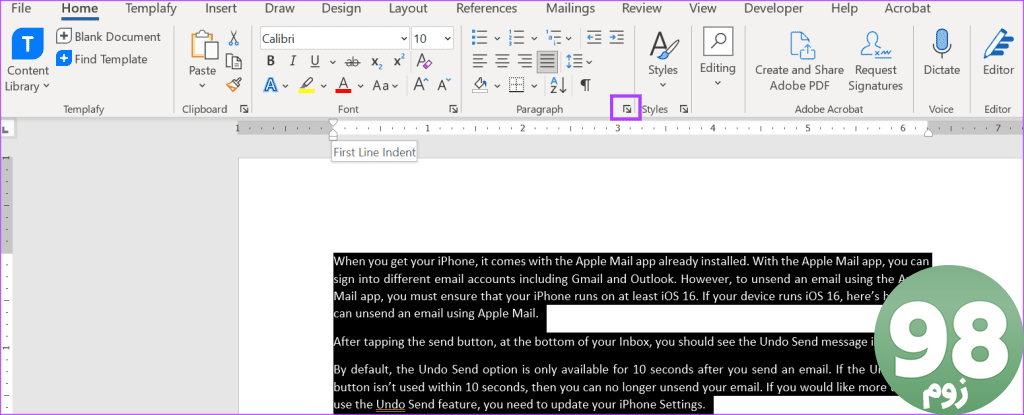
مرحله 6: در کادر گفتگوی پاراگراف، روی زبانه Indents and Spacing کلیک کنید.
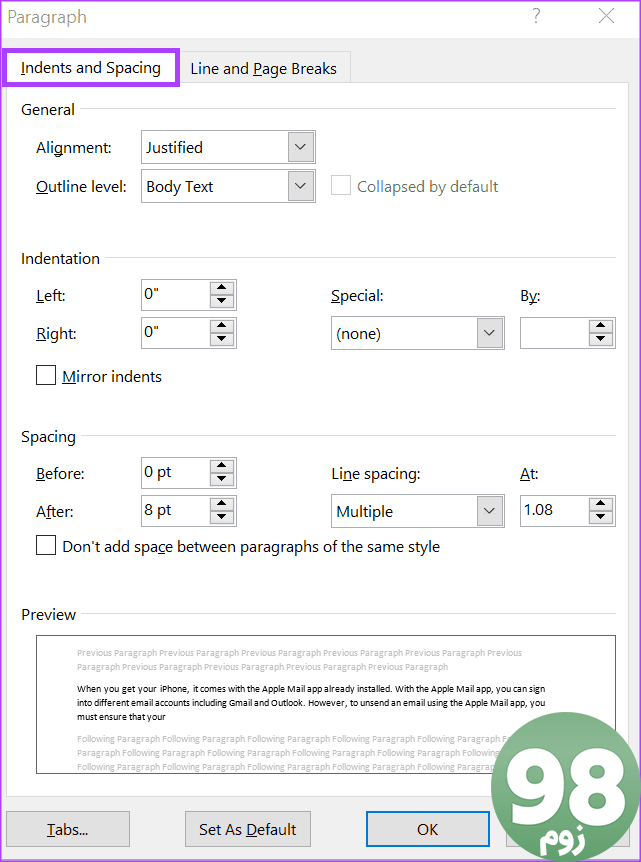
مرحله 7: در بخش Indentation، روی منوی کشویی زیر Special کلیک کنید.
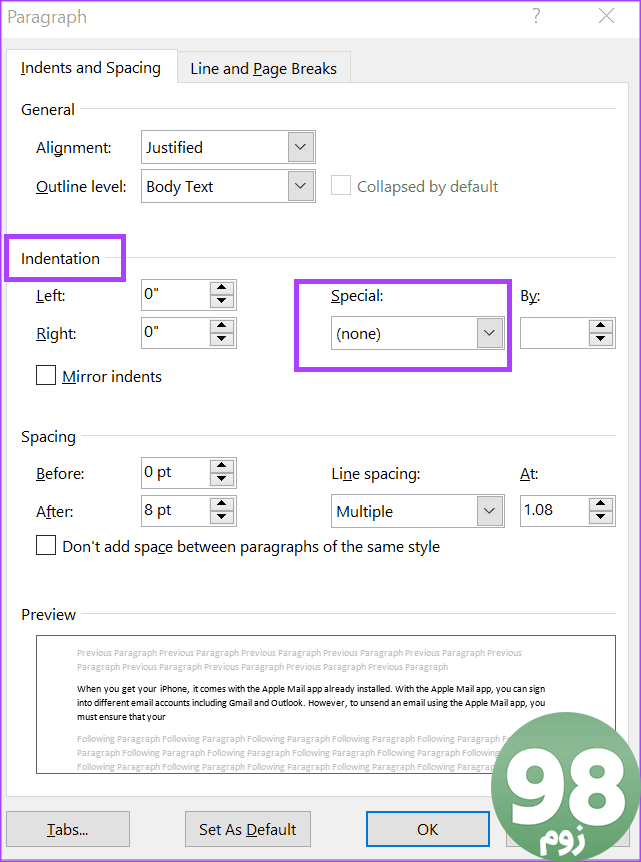
مرحله 8: تورفتگی دلخواه خود را از بین (none)، First line و Hanging انتخاب کنید .
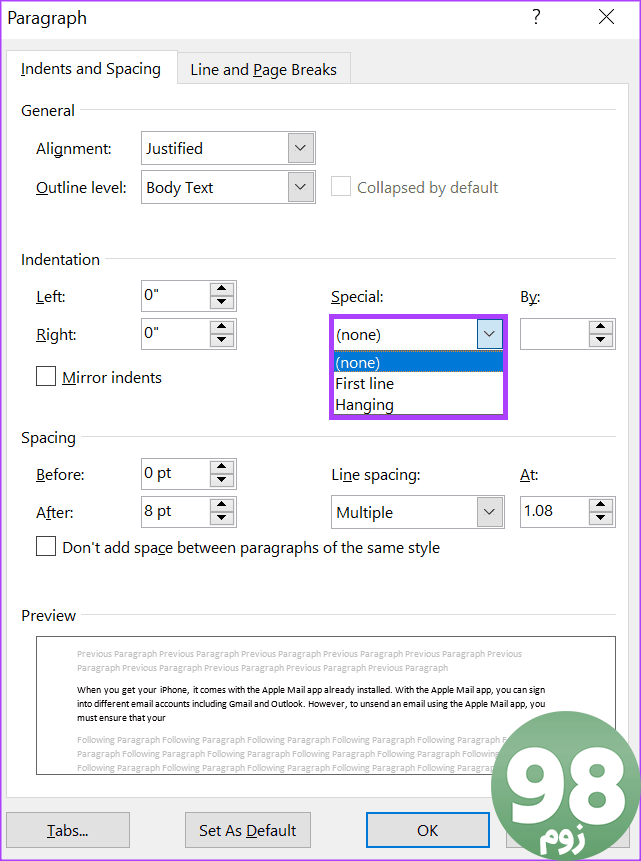
مرحله 9: در قسمت By، عرض تورفتگی را با استفاده از فلش های افزایشی انتخاب کنید.
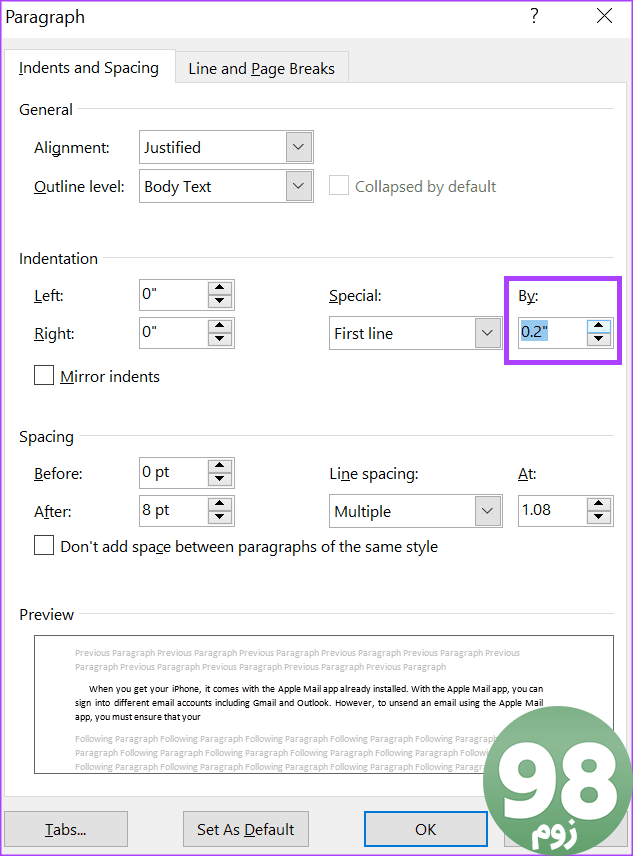
مرحله 10: روی دکمه OK کلیک کنید تا انتخاب های خود را ذخیره کنید و کادر محاوره ای را ببندید.
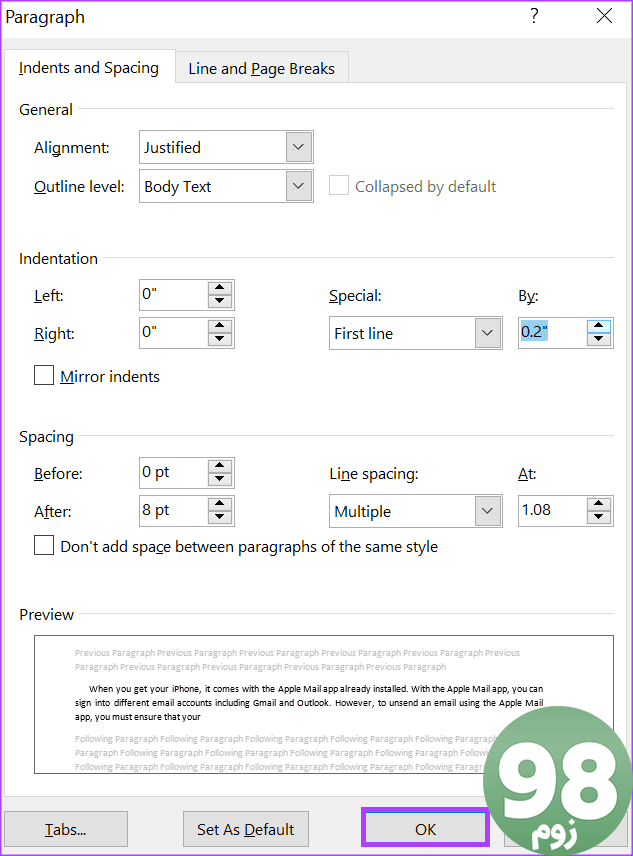
استفاده از خط کش در مایکروسافت ورد
خط کش مایکروسافت ورد به غیر از تورفتگی پاراگراف ها، اهداف دیگری نیز دارد. میتوانید از خطکش Word برای تنظیم حاشیههای صفحه و اضافه کردن tab stop به یک سند استفاده کنید.
امیدواریم از این مقاله 3 بهترین راه برای تورفتگی پاراگراف در مایکروسافت ورد مجله نود و هشت زوم نیز استفاده لازم را کرده باشید و در صورت تمایل آنرا با دوستان خود به اشتراک بگذارید و با امتیاز از قسمت پایین و درج نظرات باعث دلگرمی مجموعه مجله 98zoom باشید
لینک کوتاه مقاله : https://5ia.ir/wnIRdn
کوتاه کننده لینک
کد QR :

 t_98zoom@ به کانال تلگرام 98 زوم بپیوندید
t_98zoom@ به کانال تلگرام 98 زوم بپیوندید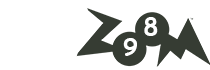
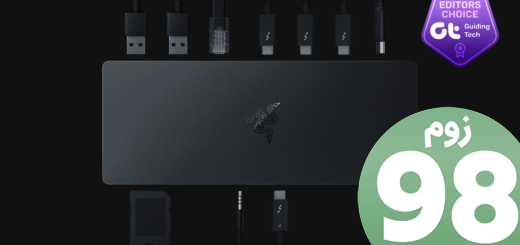
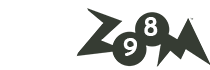





آخرین دیدگاهها